Excel怎么冻结行和列?
【摘要】你知道如何冻结行和列吗?表格数据太多,在分析数据的时候没办法看到表头标题怎么办?可以使用Excel表格的冻结窗口来实现,无论怎么样移动
你知道如何冻结行和列吗?表格数据太多,在分析数据的时候没办法看到表头标题怎么办?可以使用Excel表格的冻结窗口来实现,无论怎么样移动数据,表头标题依然固定不动。
1.Excel冻结首行
点击【视图】-【窗口】-【冻结窗格】,选择【冻结首行】,若是要固定住最左列的数据,选择冻结首列即可。
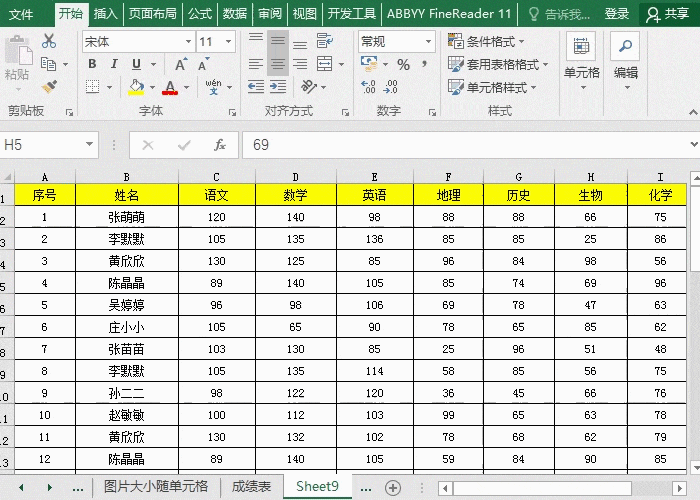
2.Excel冻结多行多列
要冻结两行的话,将光标移动到第三行的最左侧单元格,然后进入【视图】-【窗口】-【冻结窗格】,选择【冻结拆分窗格】。
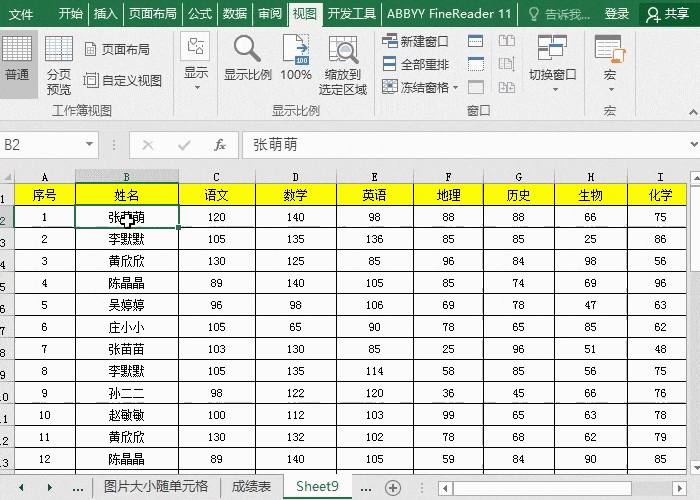
3.Excel同时冻结行和列
将光标移动到需要冻结的行和列之外的第一个单元格上进行冻结,就可以同时将首行和首列冻结住。
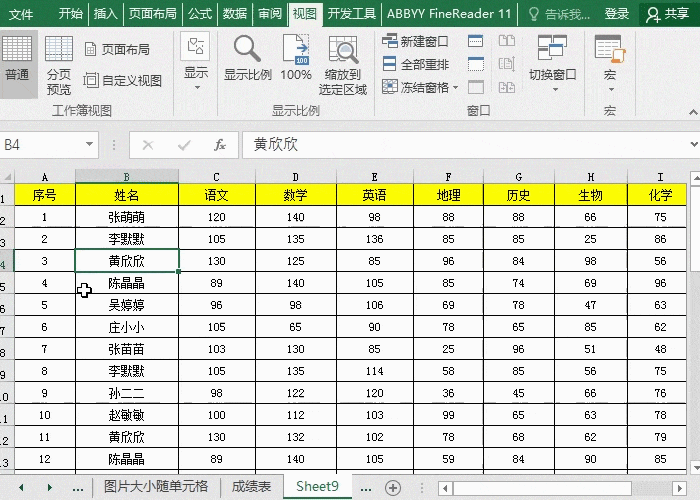
冻结窗格的时候方法很简单,只要将光标移动到要冻结的行和列之后的单元格上操作就能实现,这样在查看数据的时候就更加方便。
上一篇:八个实用而强大的Excel神技巧
下一篇:excel怎么求和?
就业培训申请领取


环球青藤
官方QQ群扫描上方二维码或点击一键加群,免费领取大礼包,加群暗号:青藤。 一键加群
最新文章
Excel各地入口
环球青藤官方微信服务平台




刷题看课 APP下载
免费直播 一键购课
代报名等人工服务






